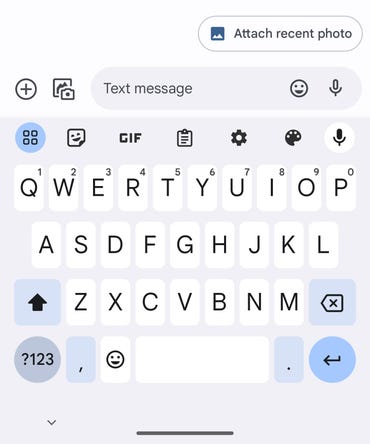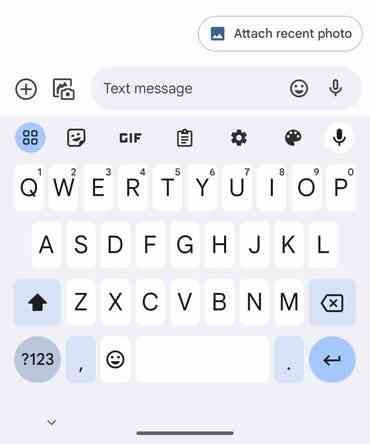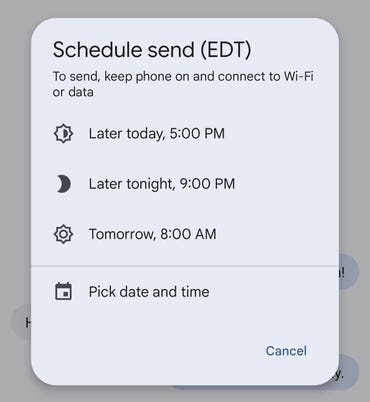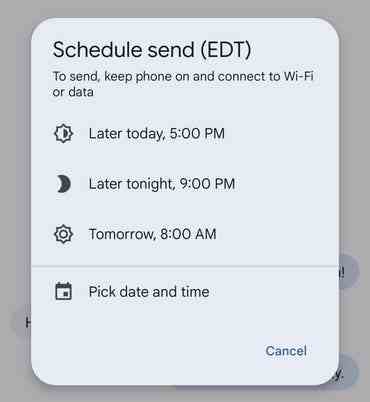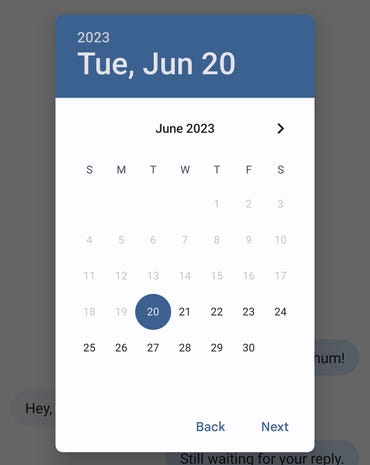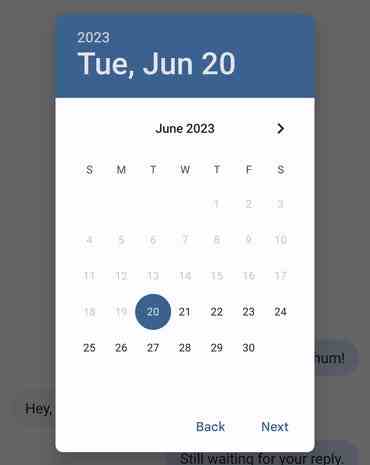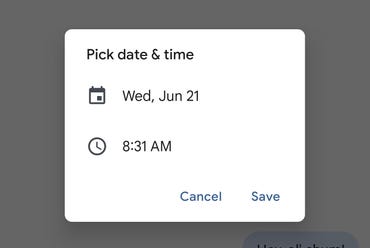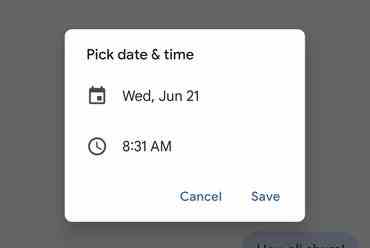Hiç kısa mesaj yazıp bunu daha sonra göndermeniz gerektiğini düşündünüz mü? Belki bir mesaja gece geç saatlerde veya birisinin çalışma saatleri sırasında yanıt vermek istiyorsunuz, ancak alıcıyı rahatsız etmekten endişeleniyorsunuz, bu yüzden onu göndermiyorsunuz. Ve sıra onu göndermeye geldiğinde, onu tamamen unutuyor musun?
Bu hepimizin başına geldi.
Neyse ki Android’de SMS mesajlarını planlamak çok kolaydır.
Android’de SMS nasıl planlanır
Bunun için ihtiyacınız olan tek şey: bir aboneliğe veya veri planına (SMS göndermek için) bağlı bir Android cihazı. Bu özellik önceden yüklenmiş Mesajlar uygulamasında bulunur. Yani kurulacak bir uygulama yok. Her şey orada, kullanıma hazır.
1. Telefonunuzun kilidini açın ve Mesajlar’ı açın
Yapmanız gereken ilk şey Android telefonunuzun kilidini açmak ve Mesajlar uygulamasını açmaktır.
2. Tartışma başlatın
Yeni bir tartışma oluşturabilirsiniz (düğmesine basarak) Sohbet başlat) veya önceden var olan bir tartışmayı açın. Yeni bir sohbet oluşturursanız alıcıyı normalde yaptığınız gibi seçeceksiniz.
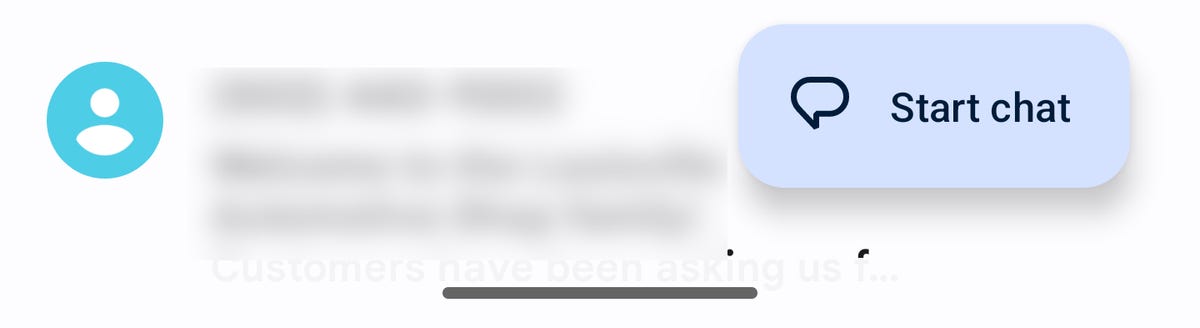
Yeni bir sohbet oluşturmaya başlayın veya önceden var olan bir sohbeti açın. Jack Wallen/ZDNET
3. Mesajınızı yazın
Açılan pencereye göndermek istediğiniz mesajı yazın.
Planlamak istediğiniz mesajı yazmaya başlayın. Jack Wallen/ZDNET
4. Planlayıcıyı açın
Mesajı yazmayı bitirdikten sonra tuşuna basın. uzunluğunda ekranın sağ alt kısmındaki sağa bakan ok şeklindeki gönder düğmesine tıklayın.
Görüntülenen açılır pencerede aşağıdaki tarihlerden birini seçin: Bugün Daha Sonra (17:00), Bu Gece Daha Sonra (21:00), Yarın (08:00) veya Bir tarih ve saat seçin.
Burada bir gönderme tarihi/saati seçebilir veya özelleştirebilirsiniz. Jack Wallen/ZDNET
5. Özel bir zaman belirleyin
Özel bir zaman seçerseniz, Bir tarih ve saat seçin. Bir sonraki açılır pencerede, önce tarihi seçin, Takip etmeardından tarihi ve ardından saati ayarlayın.
Kişiselleştirilmiş programı göndermek için önce bir tarih, ardından bir saat seçin. Jack Wallen/ZDNET
6. Özel zamandan tasarruf edin
Zamanlama Özelleştirme Sihirbazı’nın son penceresinde saati ve tarihi kontrol edin ve ardından öğesine dokunun. Kaydetmek. Bunu yaptıktan sonra pencerenin alt kısmında metni ve saati göreceksiniz.
Butona bas Göndermek (ok) ve metninizin gönderilmesi programlanır. Sohbet zaman çizelgesinde özel bir program simgesiyle görünecektir.
Her şey doğruysa özel zamanı programlamak için Kaydet’e dokunun. Jack Wallen/ZDNET
Android’de kısa mesaj göndermeyi planlamak için gereken tek şey bu. Bu özelliği, sinir bozucu (ve bazen rahatsız edici) bir alarma başvurmak zorunda kalmadan bir arkadaşınıza veya aile üyenize gönderilecek bir mesajı planlamak veya hatta kendinize hatırlatıcılar göndermek için kullanabilirsiniz. Yüksek sesli alarmın yeterli olmadığı durumlarda hiçbir şeyi kaçırmadığımdan emin olmak için bu özelliği düzenli olarak kullanıyorum.
Kaynak : “ZDNet.com”